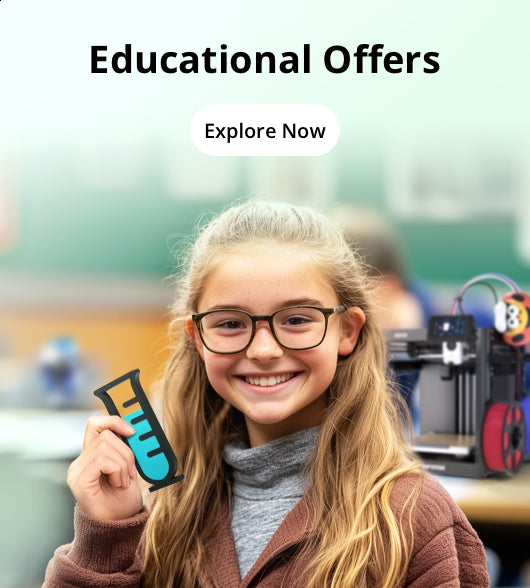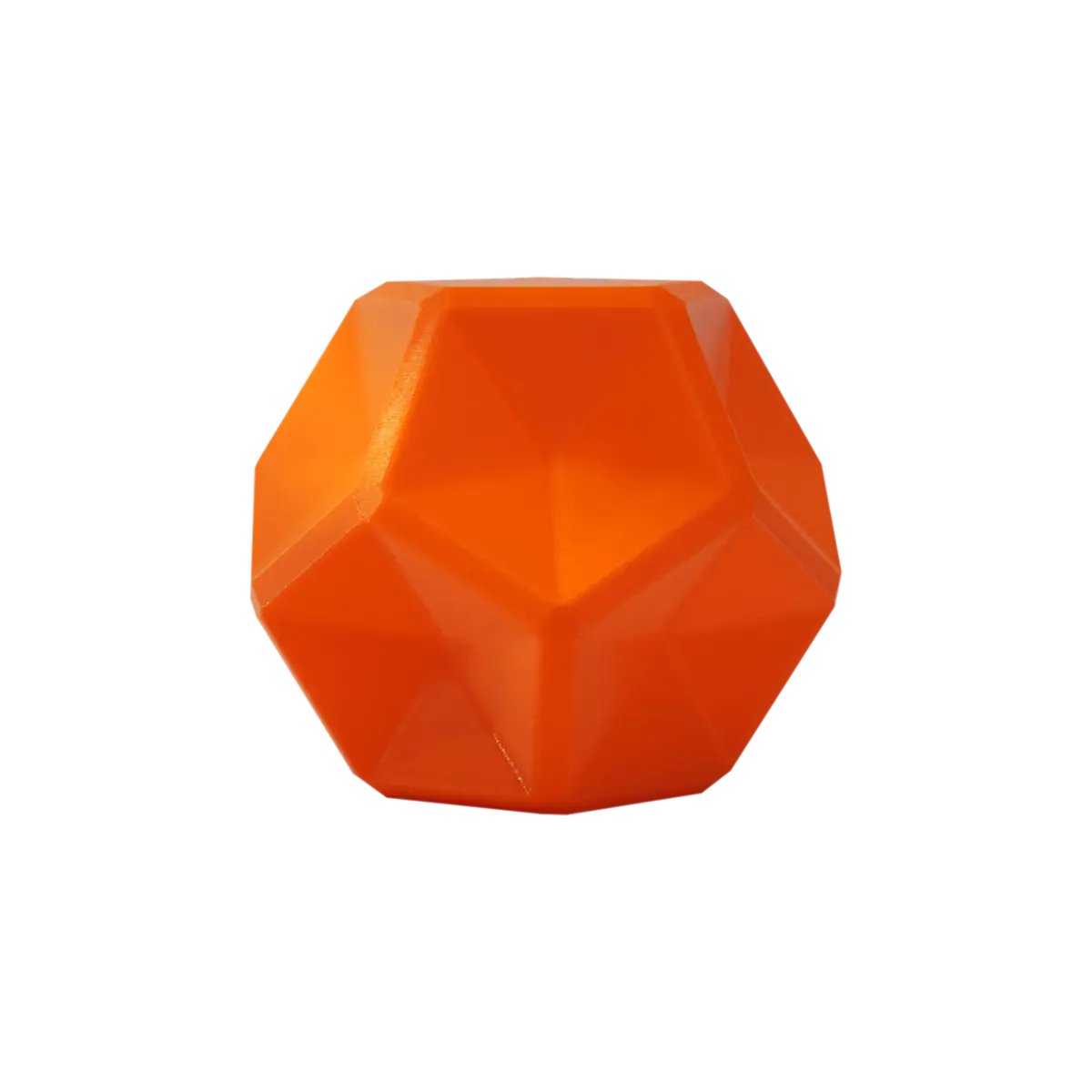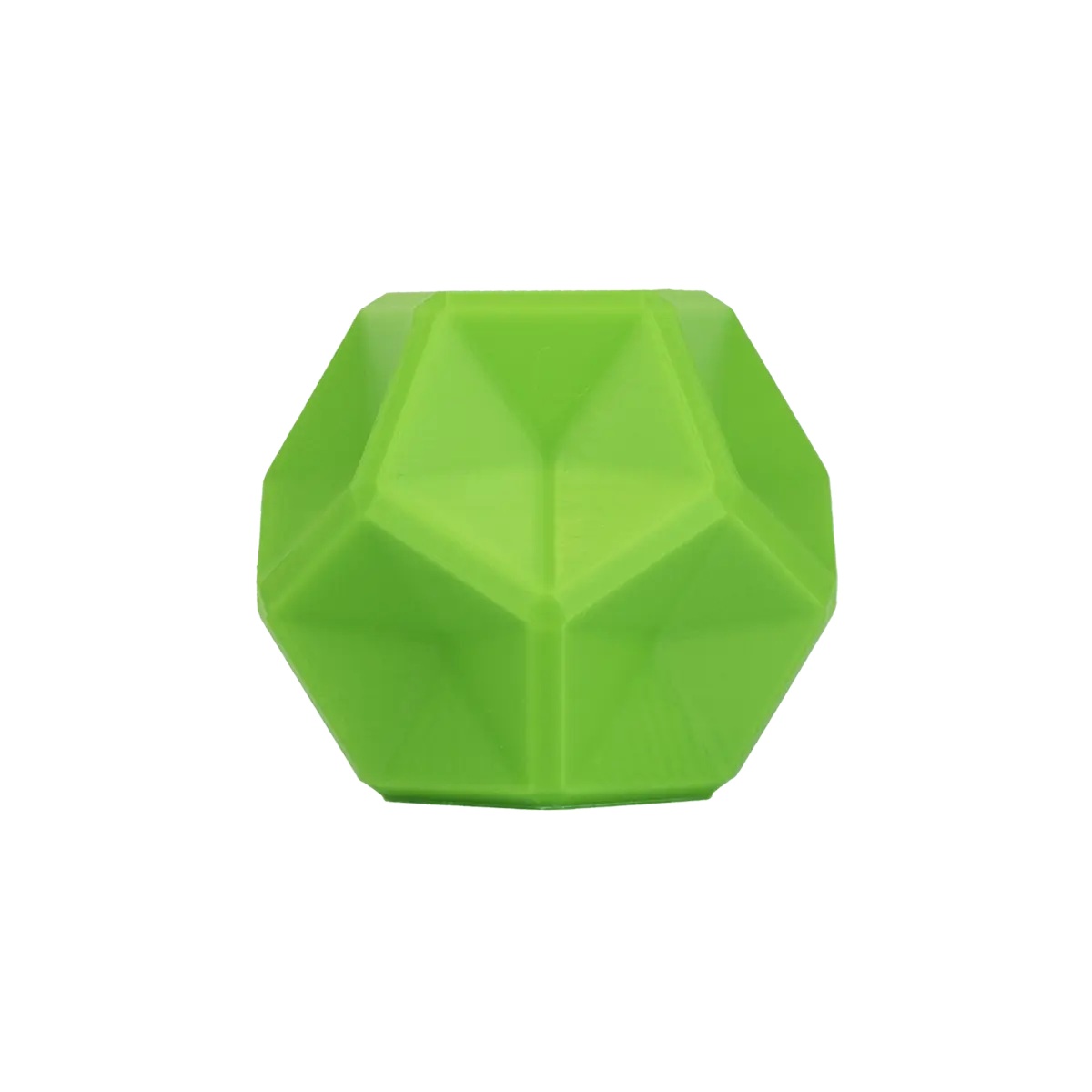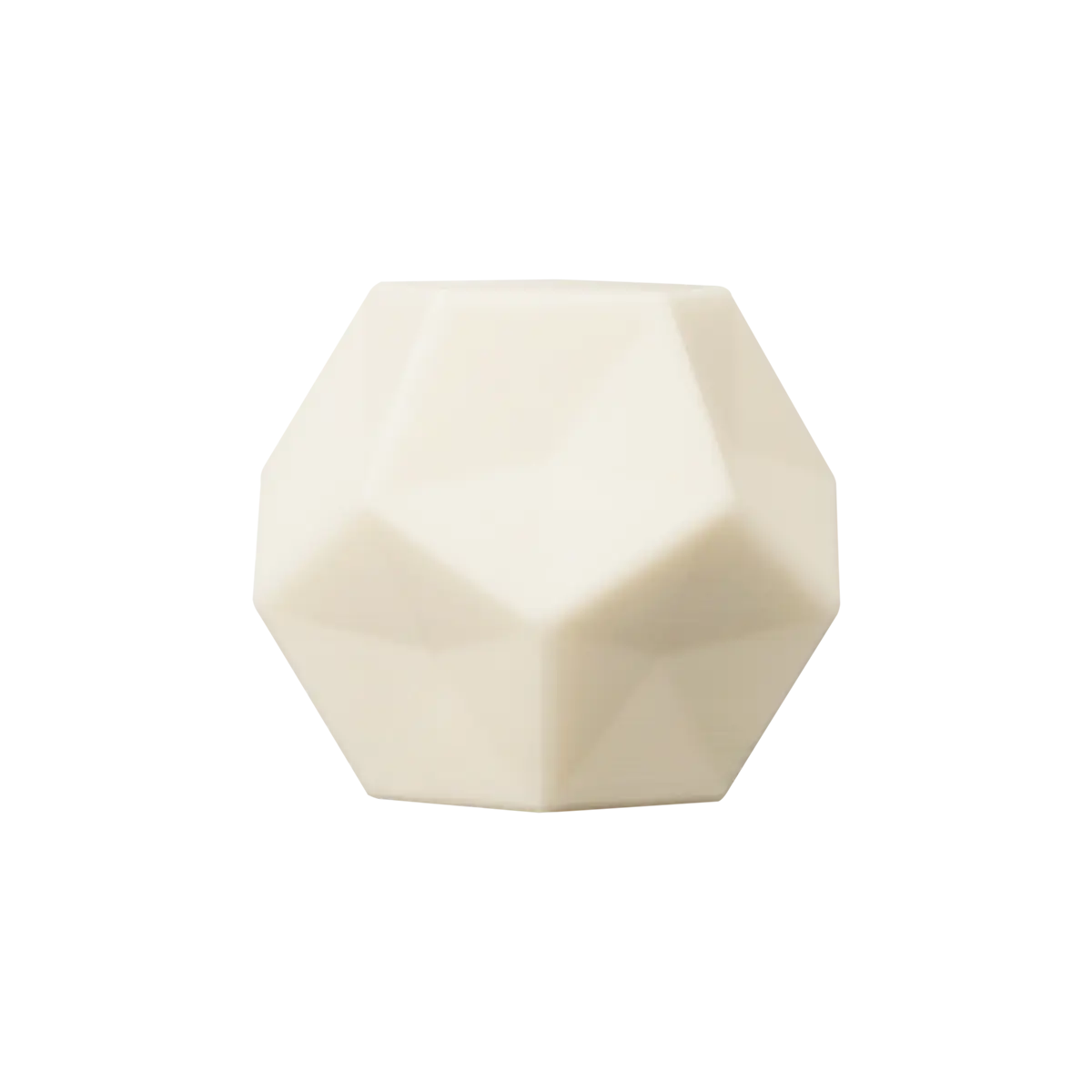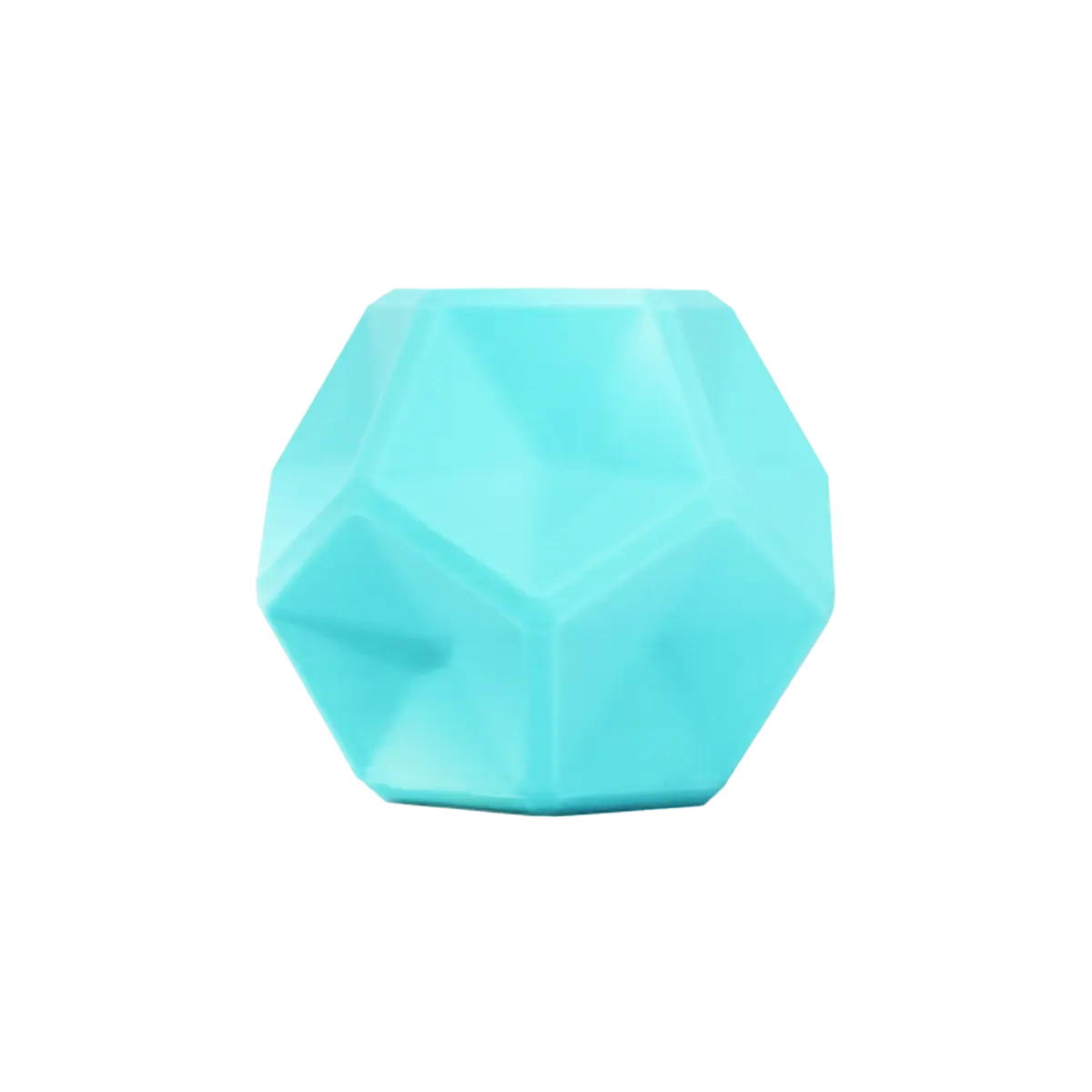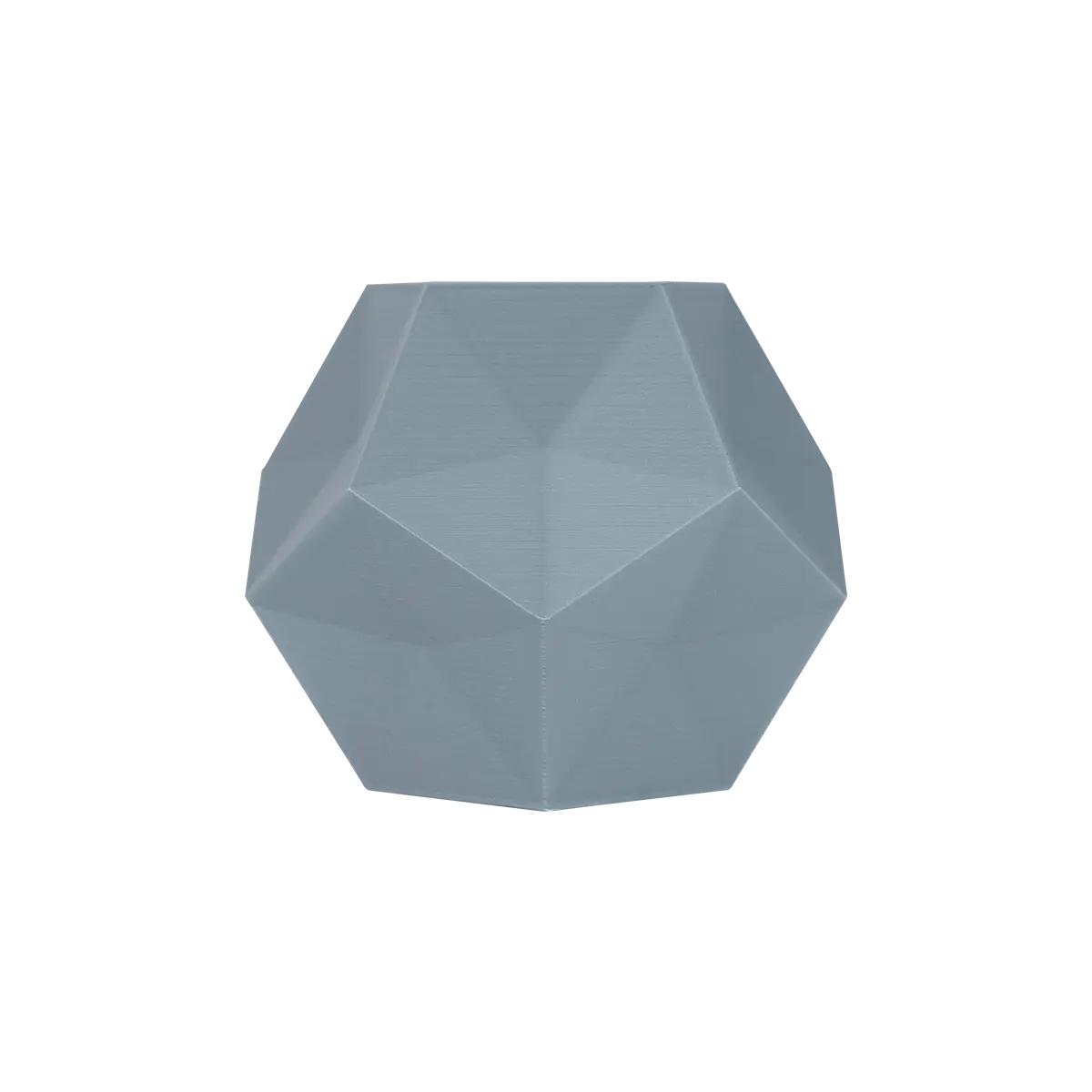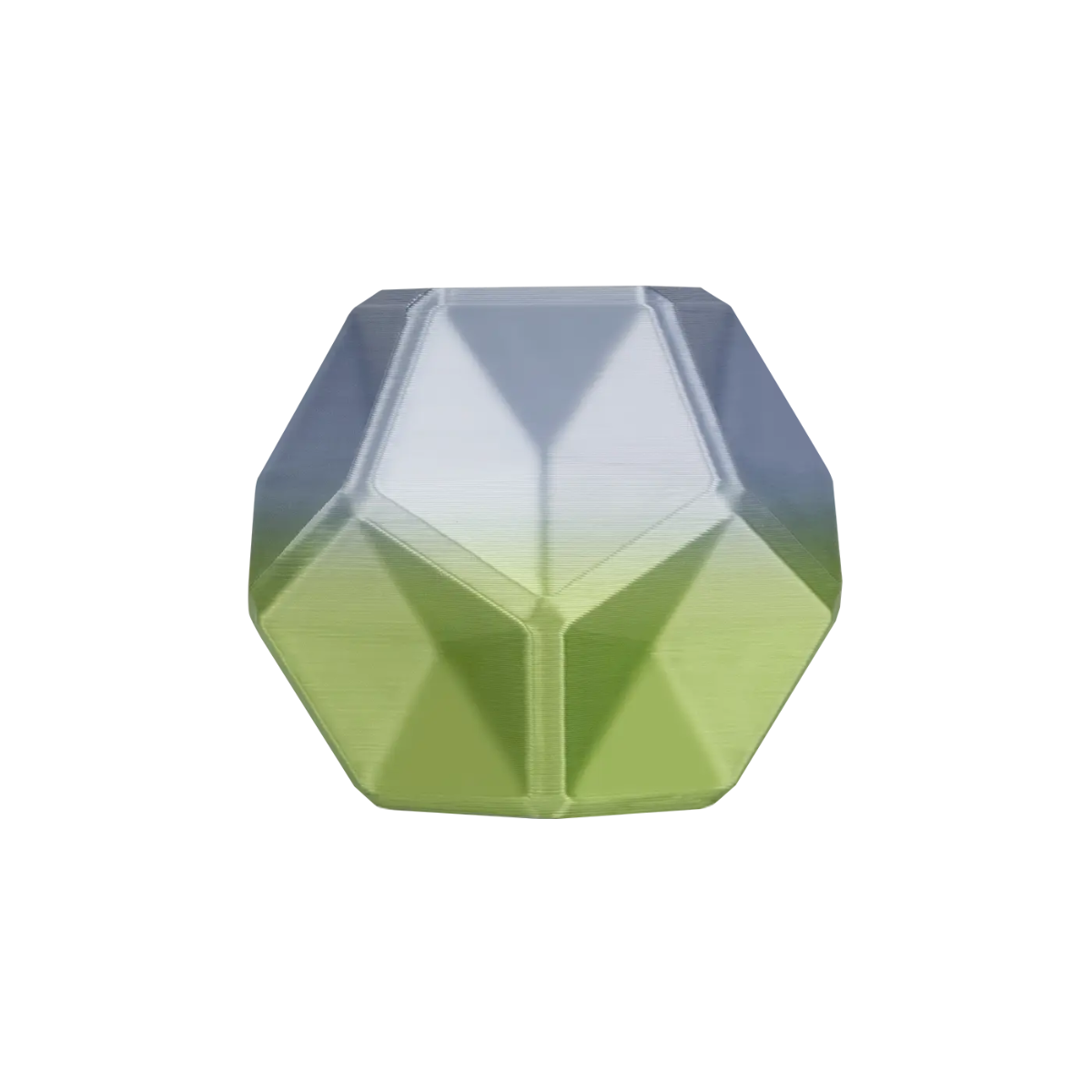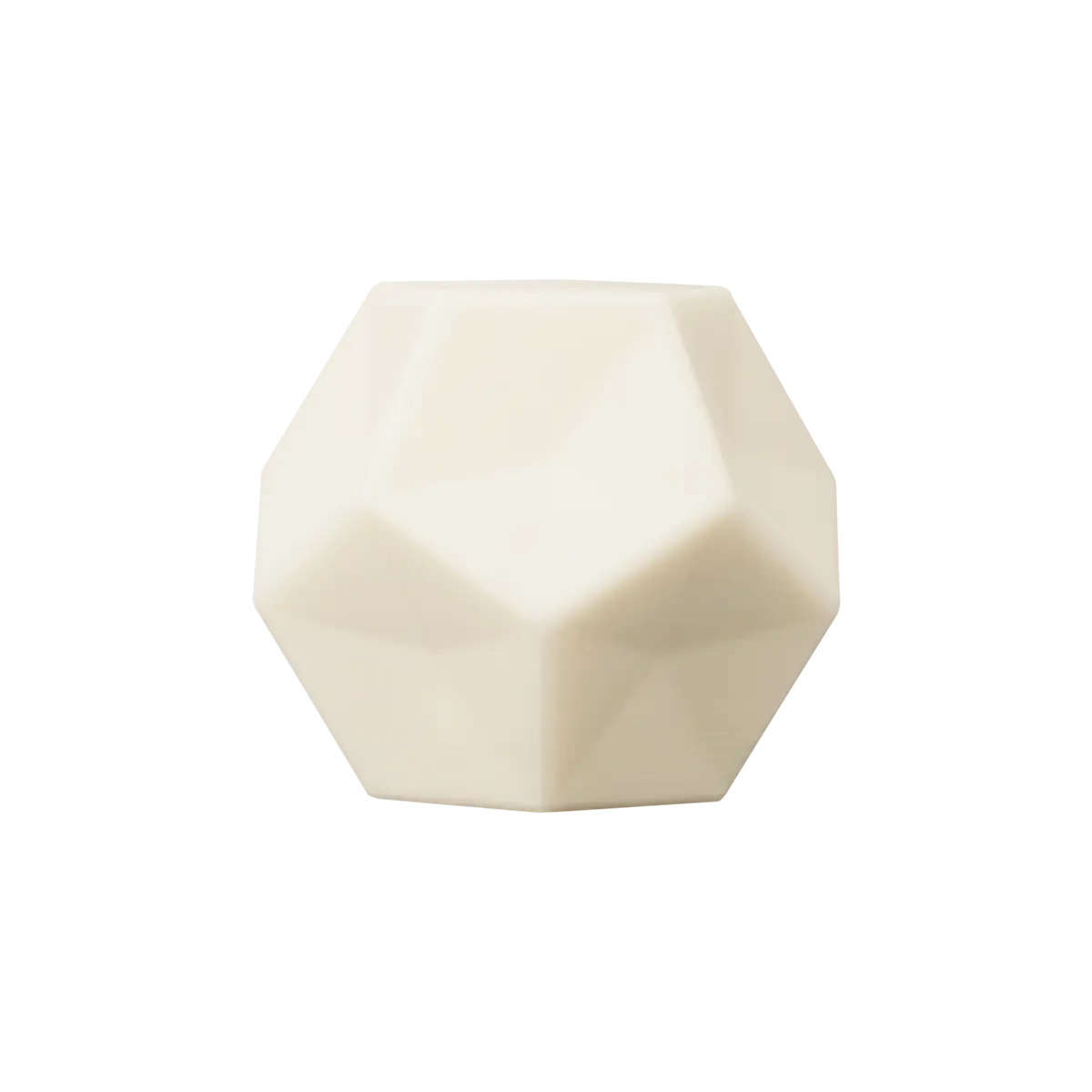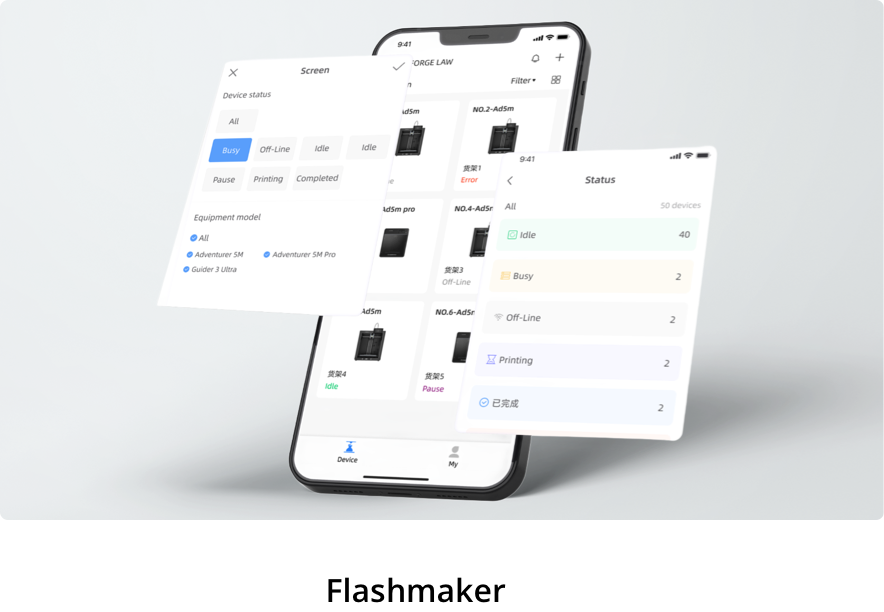Imaginez que vous imprimez plusieurs modèles simultanément et qu'un ou plusieurs d'entre eux tombent en panne à mi-chemin. Redémarrer l'impression à chaque fois gaspille du temps et du filament, tandis que continuer pourrait entraîner d'autres problèmes.
C'est pourquoi la série Flashforge Adventurer 5M propose la fonctionnalité « Exclure des objets » . Si un modèle échoue, vous pouvez l'ignorer et continuer à imprimer le reste sans problème.
Comme indiqué ci-dessous, sans la fonction Exclure les objets activée, le décalage de calque dans un modèle a entraîné l'échec de l'ensemble du travail d'impression.

Cependant, avec la fonction Exclure les objets activée, l'imprimante ignorera automatiquement le modèle ayant échoué et imprimera uniquement les deux autres.

(Imprimer les résultats avec l'option Exclure les objets activée)
Si vous devez imprimer plusieurs modèles, vous pouvez cocher l'option [Exclure des objets] comme paramètre de découpage par défaut. Cela vous permet d'activer l'exclusion d'objets directement sur l'imprimante en cas de problème.
Note:
- Tout d’abord, mettez à niveau votre série Adventurer 5M vers le dernier firmware (version 2.6.5).
- Installez et utilisez OrcaSlicer 2.0 pour le découpage.
- Orca-Flashforge ne prend pas actuellement en charge cette fonctionnalité, mais elle est en cours de développement.
Pour des instructions détaillées, regardez la vidéo ci-dessous (vous pouvez également vous référer à la page Wiki à l'adresse https://wiki.flashforge.com/en/Orca-Flashforge-and-Flashmaker/exclude-objects
Appel à tous les propriétaires de la série Adventurer 5M !
Guide étape par étape :
-
Paramètres de découpage
Ouvrez OrcaSlicer 2.0, importez le modèle, activez [Avancé] dans l'onglet [Processus], sélectionnez [Autres], faites défiler vers le bas pour trouver [Sortie G-code], cochez [Exclure les objets], puis terminez le découpage.

-
Paramètres d'impression
Imprimez le fichier découpé. Une fois l'impression lancée, l'icône [Exclure des objets] apparaît à l'écran. Cliquez pour accéder à la page de configuration.


Cliquez sur le modèle à ignorer, sélectionnez-le et la zone deviendra bleue. Cliquez sur le bouton Enregistrer pour confirmer. Une fois l'enregistrement réussi, la zone sélectionnée deviendra rouge. Lors de l'impression, le modèle sélectionné sera ignoré.


Pour sélectionner d'autres zones lors de l'impression, répétez les étapes ci-dessus. Voici le résultat d'impression après activation de la fonction « Exclure des objets » :

Voici le tutoriel sur la fonctionnalité Exclure des objets . Si vous devez imprimer plusieurs modèles, vous pouvez cocher l'option [Exclure des objets] comme paramètre de découpage par défaut. Cela vous permet d'activer l'exclusion d' objets directement sur l'imprimante en cas de problème. Propriétaires de la série Adventurer 5M, essayez-la dès maintenant !